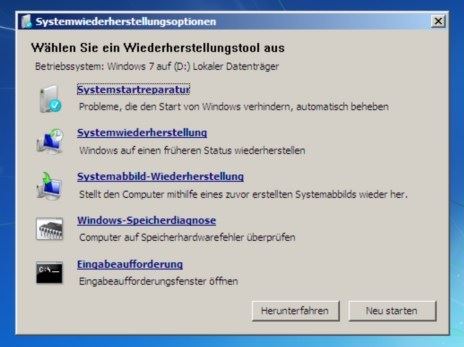Falls der Windows 7 Systemstart nicht mehr korrekt funktioniert, bietet Windows 7 mehrere Startoptionen, die eine Reparatur der Win7-Produktivumgebung ermöglichen:
Abgesicherter Modus
Im Bootvorgang des Win7-Rechners kann die F8-Taste gedrückt werden. Der Bildschirm zeigt nun den Eintrag „Abgesicherter Modus“ an. Der Abgesicherte Modus startet mit der produktiven Windows 7 Umgebung, allerdings ohne Ausführung von Autostart-Einträgen und nur mit wenigen Standardtreibern. Im Gerätemanager können Treiberinstallationen neu durchgeführt werden. Es ist auch möglich das Win7-System auf einen früheren Wiederherstellungspunkt zurückzusetzen.
Windows Recovery Environment (WinRE)
Wiederum kann im Bootvorgang des Win7-Rechners die F8-Taste gedrückt werden. Unter erweitere Startoptionen kann der Eintrag „Computer reparieren“ ausgewählt werden. Nun erscheint folgendes Auswahlfenster:
Der Eintrag „Startreparatur“ ist hilfreich, wenn beim Rechnerstart kein Betriebssystem gefunden wird. Die Startreparatur versucht vom Zweitsystem aus in der Win7 Bootpartition eine neue Bootumgebung für das Produktivsystem zu erstellen. Falls der automatisierte Versuch scheitert, kann noch manuell über die Eingabeaufforderung (letzter Eintrag) versucht werden die Bootparameter neu zu setzen:
bootrec /fixmbr
bootrec /fixboot
bootrec /rebuildbcd
Der Eintrag „Systemwiederherstellung“ ermöglich das Zurücksetzen der Windows 7 Umgebung auf den Stand eines älteren Wiederherstellungspunktes. Diese Aktion wird aber im Gegensatz zum Abgesicherten Modus vom Zweitsystem in der separaten Win 7 Bootpartition durchgeführt.
Der Eintrag „Systemabbild-Wiederherstellung“ ermöglicht Ihnen das Restaurieren auf Basis eines Systemabbildes. Voraussetzung ist, dass das Systemabbild zuvor erstellt wurde (Systemsteuerung/ Sichern und Wiederherstellen / Systemabbild erstellen) und die Imagedatei auch vorliegt.
Der Eintrag „Eingabeaufforderung“ ermöglicht Ihnen z.B. eine Low-Level Datensicherung durchzuführen. Win7-Tools wie copy oder externe Dateimanager können in der Eingabeaufforderung gestartet werden (ebenso Undelete-Tools wie Recuva oder Photorec). Es ist auch denkbar einen Zweit-Virenscanner aus der Eingabeaufforderung zu starten.
Reparaturinstallation
Windows 7 bietet keine direkte Reparaturinstallation an (im Gegensatz zur Windows 8 Funktion „PC auffrischen“). Windows 7 ermöglicht allerdings mit dem Tool „sfc“ ein Prüfprogramm für die wichtigsten Systemdateien der Windows 7 Umgebung durchzuführen. In einer administrativen Eingabeaufforderung kann mit „sfc /scannow“ die Ressourcenvalidierung gestartet werden. Das Ergebnis der Prüfung wird in einer log-Datei (c:\windows\logs\cbs\cbs.log) festgehalten. Falls die Systemreparatur mit „sfc“ nicht erfolgreich ist, kann eine manuelle Inplace Reparaturinstallation mit einem Windows 7 Installationsmedium (mit identischem Service-Pack wie das Produktivsystem, Produkt-Key erforderlich, originale Win7-DVD oder Win7-OEM erforderlich, kein Win7 Systemreparaturdatenträger) durchgeführt werden. Dazu muss in der Produktionsumgebung das Win7 Setup-Programm vom Installationsdatenträger gestartet werden. Danach ist die Installationsart „Upgrade“ zu wählen. Benutzerdaten, Einstellungen und Programme bleiben auf dem Rechner erhalten. Updates müssen neu installiert werden.